Formatierung von Texten¶
In Kapiteln von Abenteuern, bei Notizen, im Chat und generell bei Beschreibungsfeldern kann Markdown Syntax für die Formatierung der Texte verwendet werden.
Zusätzlich zum Markdown-Standard sind in MOAM die im Folgenden beschriebenen weiteren Formatierungsmöglichkeiten vorhanden, die insbesondere bei Abenteuern sinnvoll sein können. Dafür stehen im Bearbeitungsmodus von Kapiteln in Abenteuern jeweils eigene Buttons zur Verfügung, so dass diese Syntax nicht auswendig gelernt werden muss.
Einbetten von Bildern¶
Bilder können entweder über die Galerie wie unter Handouts beschrieben, oder von externen Webseiten eingebunden werden.
Die Markdown-Syntax dafür lautet:

Standardmäßig werden die Bilder rechtsbündig im Text positioniert. Die Positionierung des Bildes im Text kann folgendermaßen festgelegt werden:
  
Verwenden eines Textkastens¶
~~~~ kasten.Eine_Überschrift_des_Kastens Inhalt des Kastens ~~~~
Hinweis: Der Wert .Eine_Überschrift_des_Kastens ist optional. Wenn eine Überschrift verwendet wird, so müssen Leerzeichen in der Überschrift durch _ ersetzt werden. |
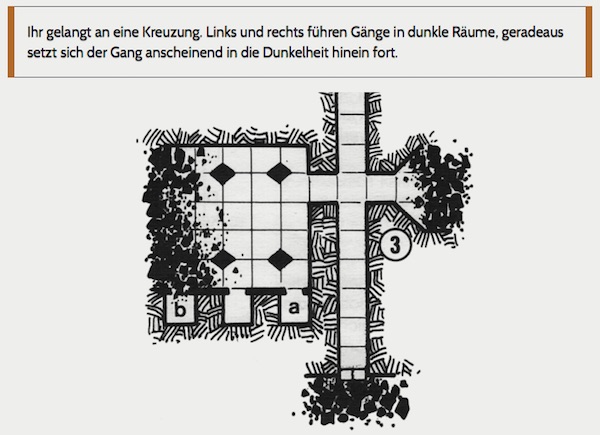
Abbildung: Darstellung eines Kastens und eines Bilds im Kapiteltext
Einbetten von Würfen¶
| Syntax | Ergebnis | Anmerkung |
|---|---|---|
| Prozentwurf gegen einen Wert (im Beispiel 64) | ||
~~~~ wurf.pw.1.100.0.64 PW:Intelligenz 64 ~~~~ |
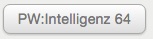 |
Ein Klick auf den Button führt den PW durch und stellt das Ergebnis im Kopfbereich der Anwendung dar. |
| Erfolgswurf mit einem Erfolgswert (im Beispiel 12) | ||
~~~~ wurf.ew.1.20.0.12 EW:Langschwert+12 ~~~~ |
 |
Ein Klick auf den Button führt den EW durch und stellt das Ergebnis im Kopfbereich der Anwendung dar. |
| Schadenswurf mit einem Bonus (im Beispiel 3) | ||
~~~~ wurf.sw.1.6.3 Schaden: 1W6+3 ~~~~ |
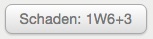 |
Ein Klick auf den Button führt den Schadenswurf durch und stellt das Ergebnis im Kopfbereich der Anwendung dar. |
| Freier Wurf mit Input-Feld für Ergebnisdarstellung (im Beispiel 1W6-2) | ||
~~~~ wurf.identifier.1.6.-2 Freier Wurf ~~~~ |
 |
Ein Klick auf den Button führt Wurf durch und stellt das Ergebnis im Input-Feld neben dem Button dar. Hinweis: Der Wert für identifier muss dabei für das gesamte Abenteuer eindeutig sein. |
Einbetten von LP/AP¶
| Syntax | Ergebnis | Anmerkung |
|---|---|---|
| Regler für LP (im Beispiel 12) | ||
~~~~ lp.identifier.12 ~~~~ |
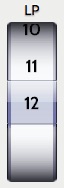 |
Lebenspunkte werden von -6 bis LP-Max in einem Schieberegler visualisiert. Hinweis: Der Wert für lp.identifier muss dabei für das gesamte Abenteuer eindeutig sein. |
| Regler für AP (im Beispiel 25) | ||
~~~~ ap.identifier.25 ~~~~ |
 |
Ausdauerpunkte werden von 0 bis AP-Max in einem Schieberegler visualisiert. Hinweis: Der Wert für ap.identifier muss dabei für das gesamte Abenteuer eindeutig sein. |
Regler für LP und AP (im Beispiel 17 AP und 28 LP und bär als identifier) |
||
~~~~ lpap.bär.17.28 ~~~~ |
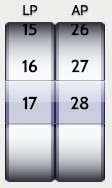 |
Lebenspunkte werden von -6 bis LP-Max und Ausdauerpunkte von 0 bis AP-Max in zwei nebeneinander liegenden Schiebereglern visualisiert. Hinweis: Der Wert für lpap.identifier muss dabei für das gesamte Abenteuer eindeutig sein. |
Einbetten von Beute¶
Hinweis: Bei den folgenden Einbettungen ist von slug-von-dies-oder-das die Rede. Ein slug ist ein automatisch vom System generierter Name, der Sonderzeichen und Umlaute entfernt sowie Dopplungen bei bereits bestehenden Objekten mit demselben Namen berücksichtigt. Im Falle von Beute empfiehlt es sich, die bereitgestellten Buttons zu verwenden, die automatisch den richtigen Wert einsetzen. Beim Einbetten von Spielfiguren ermittelt man den Wert, indem man zu der gewünschten Figur navigiert und im Adressfeld des Browser nachschaut: So lautet bei der Figur mit der Adresse http://www.moam.de/characters/jason-mcfeegle der slug beispielsweise jason-mcfeegle. |
| Syntax | Ergebnis | Anmerkung | ||
|---|---|---|---|---|
| Geld | 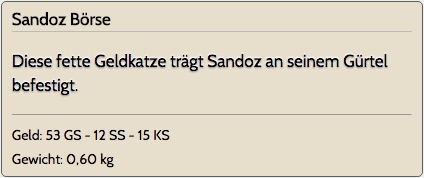 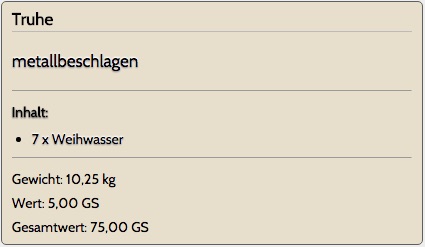 |
Die entsprechende Beute muss dazu zunächst wie bei Abenteuer beschrieben dem Abenteuer hinzugefügt werden. Bei der Darstellung des Abenteuers in einer Kampagne werden dann pro Beutestück auch Buttons eingeblendet, mit denen die Beute an Spielfiguren verteilt werden kann und damit automatisch in deren Ausrüstung bzw. deren Vermögen aufgenommen wird. 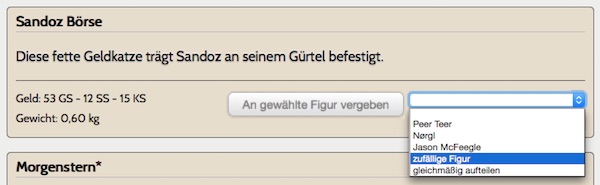 |
||
~~~~ money.slug-der-beute ~~~~ |
||||
| Waffe | ||||
~~~~ weapon.slug-der-beute ~~~~ |
||||
| Rüstung | ||||
~~~~ armor.slug-der-beute ~~~~ |
||||
| Behältnis | ||||
~~~~ container.slug-der-beute ~~~~ |
||||
| Transportmittel | ||||
~~~~ transportation.slug-der-beute ~~~~ |
|
|||
Zeilenumbruch erzwingen¶
Die meisten der oben gelisteten Elemente werden links nebeneinander dargestellt. Wenn man danach mit Text fortfährt und möchte, dass dieser in einer neuen Zeile beginnt, kann man einen Zeilenumbruch erzwingen durch
----
Einbetten von Spielfiguren¶
Dies Basiswerte einer (Nicht)Spielerfigur lassen sich mit der folgenden Syntax einbetten:
~~~~ npc.slug-der-figur ~~~~
Ergebnis
Der Name der Figur im Titel der Tabelle verlinkt automatisch auf das Datenblatt der Figur. Ein Klick auf die Buttons bei den Basiswerten führt einen Prüfwurf gegen diesen Wert aus und stellt das Ergebnis im Kopfbereich der Anwendung dar.
Sprungmarke zu einem Textanker¶
Die folgende Syntax
[Zufallsbegegnungen](#Zufallsbegegnungen)
erzeugt eine Sprungmarke zu dem folgenden Textanker:
{#Zufallsbegegnungen}
Auf eine Kapitelüberschrift kann analog folgendermaßen verlinkt werden:
[Kapiteltitel](#chapter_slug-des-kapitelnamens)